在现代社会中,无线网络成为了生活中不可或缺的一部分。为了保护个人隐私和网络安全,定期重新设置WiFi密码是必要的。本文将介绍重新设置WiFi密码的操作步骤,让你的网络更加安全可靠。
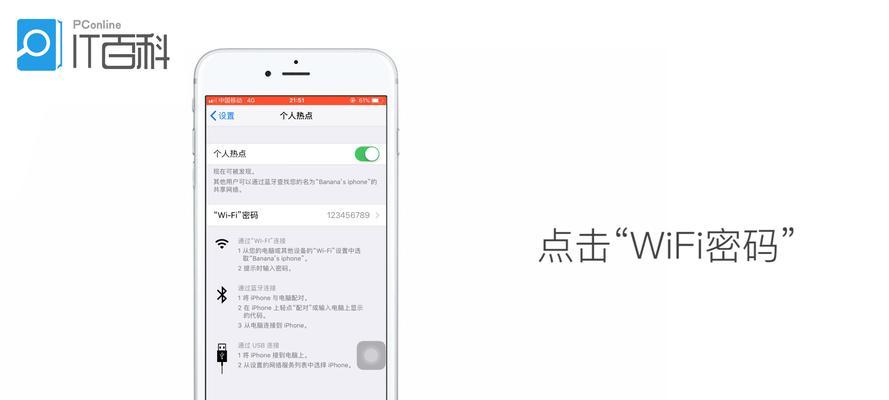
一、了解WiFi密码的重要性
二、登录路由器管理界面
三、找到WiFi密码设置选项
四、选择合适的加密方式
五、设置新的WiFi密码
六、确保密码强度
七、保存密码设置
八、连接新的WiFi密码
九、修改连接设备的密码
十、重启路由器
十一、测试新的WiFi密码
十二、备份WiFi设置信息
十三、定期更改WiFi密码
十四、保护路由器安全
十五、保护网络安全从重新设置WiFi密码开始。
一、了解WiFi密码的重要性
在互联网时代,WiFi密码被用于保护个人隐私和网络安全,因此了解其重要性至关重要。
二、登录路由器管理界面
打开浏览器,并输入默认的网关IP地址,在弹出的登录界面中输入管理员账号和密码。
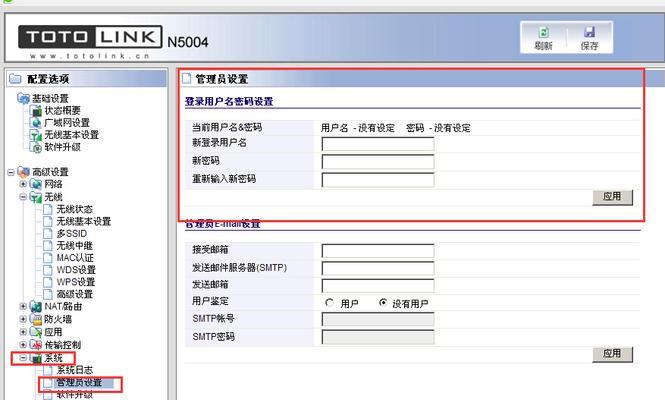
三、找到WiFi密码设置选项
在路由器管理界面中,浏览不同的设置选项,找到WiFi密码设置或类似的选项。
四、选择合适的加密方式
根据自己的需求和设备兼容性,选择合适的加密方式,如WPA2-PSK(推荐)或WPA3-PSK等。
五、设置新的WiFi密码
在WiFi密码设置选项中,输入新的密码。确保密码长度达到8个字符以上,并且包含字母、数字和特殊字符。
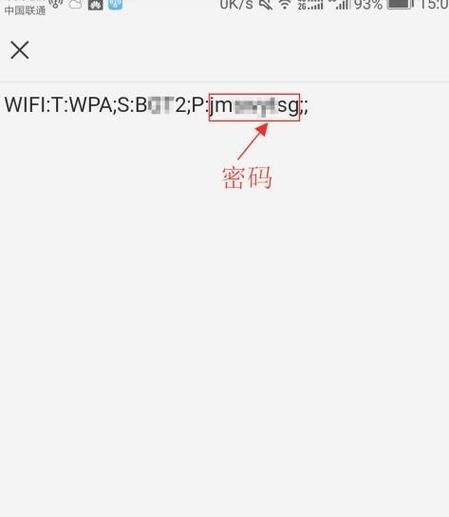
六、确保密码强度
为了保护网络安全,密码应该具有一定的复杂度,避免使用简单的个人信息或常见的字典词汇。
七、保存密码设置
在更改WiFi密码后,务必点击保存或应用按钮,以确保设置生效。
八、连接新的WiFi密码
在设备的无线网络设置中,选择新的WiFi网络并输入刚才设置的密码,以连接到无线网络。
九、修改连接设备的密码
如果有其他设备已经连接到WiFi网络,需要修改这些设备上保存的密码,以便继续连接网络。
十、重启路由器
为了确保新的WiFi密码生效,可以重启路由器。通过断电重启或在管理界面中选择重启选项来完成。
十一、测试新的WiFi密码
重新启动路由器后,通过尝试连接和输入新密码来测试是否成功设置了新的WiFi密码。
十二、备份WiFi设置信息
重新设置WiFi密码后,建议备份路由器的设置信息,以便在需要的时候进行恢复或重置。
十三、定期更改WiFi密码
为了增加网络安全性,定期更改WiFi密码是一个良好的习惯。建议每3到6个月更换一次密码。
十四、保护路由器安全
除了重新设置WiFi密码外,还要注意保护路由器本身的安全性,如定期更新固件、启用防火墙等。
十五、保护网络安全从重新设置WiFi密码开始
通过遵循本文介绍的操作步骤,你可以轻松地重新设置WiFi密码,从而增强网络安全性,保护个人隐私。同时,还需定期更换密码和保护路由器的安全,以确保网络的稳定和可靠性。




